. Однако в ней имеются ограничения при обмене файлами с различными устройствами. В большинстве случаев эти функции касаются взаимодействия с файловыми системами Microsoft. Поработав некоторое время с Mac OS X, вы обнаружите, что устройства с файловой системой NTFS монтируются только для чтения, а для полной поддержки устройств Windows Mobile не хватает соответствующего драйвера. В этой статье будет рассказано, какое программное обеспечение поможет наладить работу в разделах NTFS, обеспечит обмен данными с КПК, а также позволит оперировать системными и служебными файлами.
NTFS без проблем
Подключив к компьютеру Apple жесткий диск или флэш-накопитель с файловой системой NTFS, вы сможете считывать с него информацию, однако не сумеете ничего на него записать. В Apple давно и упорно пытаются разработать полноценный драйвер NTFS, но стабильной его работы еще не добились и потому пока не включили возможность записи в стандартный дистрибутив. От греха подальше…
Зато в компании Paragon Software быстро отреагировали на свободную нишу, благо у них уже был кросс-платформенный драйвер универсальной файловой системы (UFSD) и основанные на нем программы, например NTFS for Linux, зарекомендовавшая себя стабильным, надежным продуктом. Использовав пакет разработки UFSD SDK, удалось без большого труда перенести драйвер и в Mac OS X. Фактически все свелось к написанию интерфейсов, связывающих фирменную технологию компании с «яблочной» ОС.
ТОП-10 лучших программ для Mac без которых не может пройти день
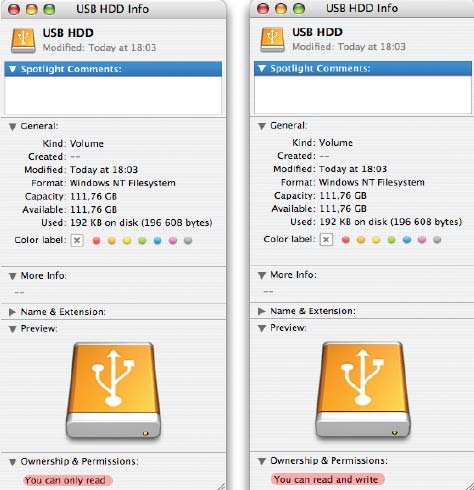
Сейчас NTFS for Mac OS X представляет собой уникальное решение для полного доступа (чтение/запись/удаление/создание/изменение файлов) к разделам NTFS в операционной системе Mac OS X. Драйвер поддерживает все версии NTFS (Windows NT 3.1/4.0, 2000, ХP, 2003, Vista), включая сжатые, защищенные, зашифрованные и разреженные (sparse) файлы и папки независимо от их размера. Кроме того, для полноценной работы с разделами NTFS реализована поддержка всех особенностей Mac OS X: Resource forks, hardlinks, symlinks, file permissions (файловые атрибуты POSIX). Программа позволяет использовать файлы напрямую, без каких-либо операций входа/запуска, что обеспечивает быстрый и простой способ работы с любым носителем информации (HDD, Flash Card).
Функционирование драйвера абсолютно прозрачно для пользователя. Если вы один раз установите поддержку NTFS в системе, то, вполне возможно, забудете о нем до тех пор, пока он не понадобится на другом Мас. Но не мешает знать, что в поставку NTFS for Mac OS X наряду с драйвером входят модули для стандартных утилит проверки и восстановления диска. В программе Disk Utility (она находится в папке Applications•Utilities) для томов NTFS вам станут доступны функции Verify Disk и Repair Disk соответственно.
Когда автор этих строк начал тестировать драйвер, то постоянно порывался проверять диск на наличие ошибок, пока в конце концов это не надоело. Надеемся, что при работе с NTFS в среде Mac OS X у вас также не возникнет необходимости пользоваться утилитами для проверки и восстановления диска. Разработчики Paragon Software утверждают, что они осознают всю ответственность, которая ложится на драйвер файловой системы, и делают все возможное, чтобы он работал корректно и его применение было безопасным. Тем не менее при возникновении проблем с целостностью данных вы можете рассчитывать на детальный разбор полетов, причем в приоритетном порядке. Лично у меня подобных проблем не появлялось, но на отдельные недоделки все-таки стоит обратить внимание разработчиков и пользователей.
Лучшие ПРИЛОЖЕНИЯ для Mac
Если вы подключаете к Мас устройство с файловой системой NTFS, то должны разбираться в ее специфике. В двух словах проблема, связанная с этой файловой системой, определяется так: она не предназначена для устройств быстрого отключения. К примеру, один и тот же накопитель, отформатированный в NTFS и подключенный через USB Mobile Rack, просто переставал монтироваться. В общем, будьте осторожны при использовании любых внешних жестких дисков, особенно USB. Чтобы пользователь мог убедиться в том, что его устройство поддерживается NTFS for Mac OS X, в настоящее время Paragon Software разрабатывает подробный список совместимого оборудования.
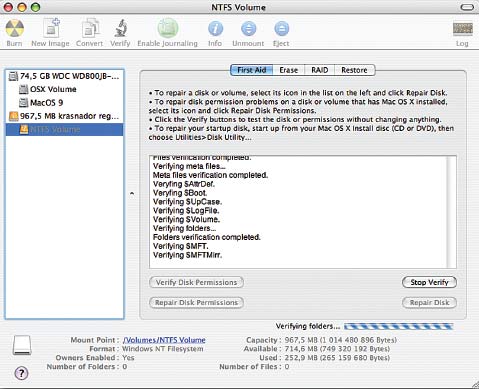
GNU Midnight Commander — управление файлами в окне терминала
После того как будут решены все вопросы, касающиеся интеграции Mac OS X с Windows, и в частности с поддержкой NTFS, может понадобиться программа для эффективной работы с файлами. Большинство операций легко выполнять в стандартном менеджере Finder, но эта программа не дает полного доступа ко всем файлам операционной системы — множество системных и служебных файлов и часть папок останутся скрытыми.
Опытные пользователи наверняка нуждаются в менеджере, предоставляющем больший контроль над файловой системой Mac OS X. К счастью, в мире Unix давно существует программа, способная по эффективности затмить Finder. Файловый менеджер Midnight Commander имеет знакомый компьютерным ветеранам двухпанельный интерфейс и управление, ориентированное в основном на использование клавиатуры. Со времен Norton Commander еще никто не смог придумать более быстрый и удобный способ управления.
Midnight Commander (сокращенно MC) — это кросс-платформенный файловый менеджер, распространяемый бесплатно, с открытым исходным текстом. Для большинства дистрибутивов Linux и для практически всего спектра Unix-систем существуют версии данной программы, поэтому нет ничего удивительного в том, что этот на редкость мощный и гибкий инструмент управления файлами (из тех, что работают в текстовом режиме) перенесен в Mac OS X.
Единственный минус Midnight Commander состоит в том, что для его использования придется запускать терминал (Applications•Utilities•Terminal). Кроме того, поскольку все основные операции для управления файлами вызываются с помощью функциональных клавиш, то придется позаботиться и о настройке этого терминала. Однако гораздо проще пользоваться MC в терминале GLTerm, распространяемом как условно-бесплатное ПО.
Предусмотрены огромное количество настроек, множество дополнений (плагинов), удобный модуль просмотра и редактор с подсветкой синтаксиса. Этот файл-менеджер — просто мечта хакера, программиста или системного администратора, но даже опытным пользователям бывает достаточно программы попроще.
MuCommander — удобный и функциональный файл-менеджер
Текстовый интерфейс культовой программы MC способен отпугнуть начинающего пользователя, поэтому в качестве альтернативы рекомендуем другую бесплатную программу — muCommander. Этот файловый менеджер написан на языке Java, распространяется вместе с исходным текстом и конечно же доступен для нескольких операционных систем. Функционально он несколько беднее MC, зато имеет более дружелюбный интерфейс.
Если Midnight Com-mander по принципу работы похож на Far или NC, то наиболее близким muCommander в среде Windows можно считать Total Commander. В функциональности muCommander немного уступает своему популярному аналогу и может не оправдать некоторых ожиданий пользователя. Например, в нем нет встроенной программы просмотра графических файлов, а при просмотре текстовых не всегда правильно определяется кодировка.
Зато muCommander великолепно работает с сетевыми ресурсами. Можно обмениваться файлами по протоколам SMB, NFS, Bonjour, FTP, SFTP и даже HTTP. Кстати, об открытых и бесплатных программах для работы с FTP (в том числе и в среде Mac OS X) рассказывалось в предыдущем номере «Мира ПК».
Программа корректно работает с традиционными для Mac OS X архивами ZIP, TAR, GZip, BZip2, образами дисков ISO и NRG, пакетами AR и Deb, а также с LST-архивами. Причем файлы ZIP модифицируются на лету, т.е. не требуется распаковывать и снова запаковывать архив.
По удобству использования muCommander — один из лучших файловых менеджеров. К примеру, привычная пользователю функция выбора способа сортировки реализована вполне современным способом: достаточно щелкнуть мышью на заголовке нужного столбца. Вообще, программа имеет аккуратный и гибкий в настройке интерфейс. При первом запуске можно выбрать один из нескольких стилей оформления. Кроме того, программа переведена на два десятка языков, в том числе и на русский.
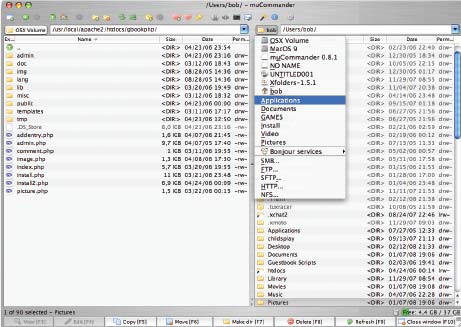
XFolders — самый простой файловый менеджер
Программа XFolders позволяет выполнять базовые операции с доступными рядовому пользователю файлами. Значит, вы не получите доступ к системным и служебным файлам так, как это можно сделать в MC или muCommander. Нет здесь и поддержки сетевых ресурсов. Не рассчитывайте также на встроенные средства просмотра и редактирования текстовых документов. В общем, если бы одно окно Finder можно было разделить на две панели и привязать функциональные клавиши к операциям копирования и перемещения, то в программе XFolders просто никто не нуждался бы.
Тем не менее XFolders отличает от других фай-ловых менеджеров очень удобная встроенная функция просмотра изображений в текущей папке. Кнопка с изображением фотоаппарата открывает нечто, очень похожее на программу Preview, прямо в основном окне XFolders. Возможно, кому-то это удобно, скажем, фотографам.
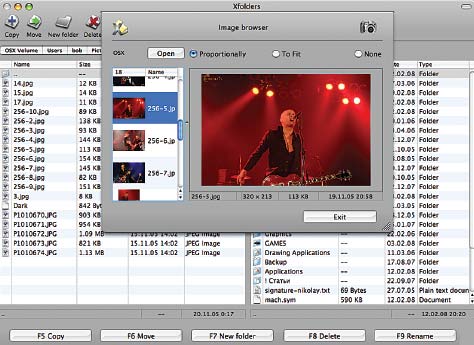
Доступ к устройствам PocketPC
Получить на Apple Mac доступ к платформе Windows Mobile — задача нетривиальная, но вполне решаемая. Для этого существуют несколько платных утилит, самая недорогая из которых — PocketMac. В целом PocketMac представляет собой законченное решение для синхронизации различных контактов, календарей и документов с КПК на базе Windows Mobile, начиная с версии 2002 и заканчивая последней WM 6. Чтобы ощутить все преимущества и наладить полную синхронизацию с устройствами Windows Mobile, нужно заплатить определенную сумму, правда вполне приемлемую. Разработчики обеспечат полный комфорт всего за 30 долл.
Если же требуется лишь время от времени обмениваться файлами с КПК, то в Сети можно найти бесплатную демоверсию Pocket Mac 3.0, позволяющую обмениваться файлами с устройством, работающим в среде Windows Mobile 2003 и 2003 SE, но при этом функции синхронизации останутся заблокированными.
Программа показывает значок вашего КПК в правой части строки меню и размещает на Рабочем столе ярлыки для программы просмотра его памяти.
Когда значок на строке меню черный, то наладонник отключен, а когда белый — можно смело открывать один из ярлыков и работать с содержимым памяти КПК. К сожалению, здесь существуют некоторые ограничения, например, можно копировать файлы из КПК только на Рабочий стол.
Для тех, у кого КПК поновее, существует и вовсе шикарное решение. Сейчас компания Eltima бесплатно распространяет бета-версию программы SyncMate для синхронизации устройств на базе Windows Mobile 5 и 6.
На нашем диске вы найдете интервью с разработчиком и 30-дневную русскую версию NTFS for Mac 6.0.
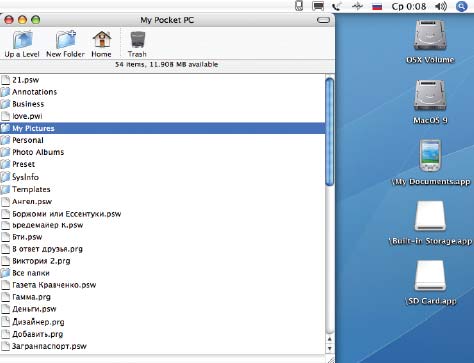
Редакция благодарит фирму Paragon Software за помощь в подготовке материала и предоставленное ПО.
КСТАТИ
После установки NTFS for Mac OS X наиболее гибкие утилиты для обслуживания разделов NTFS станут доступны в командной строке (Applications•Utilities•Term-inal). Используйте команду fsck_ntfs -n для проверки, а fsck_ntfs — для восстановления диска. Чтобы быстро отформатировать диск, можно воспользоваться командой вроде diskutil, но сперва следует выяснить название нужного устройства в системной папке/dev. Для этого в Mac OS X необходимо запустить System Profiler (Applications•Utilities• System Profiler или выбрать пункт «яблочного» меню About this Mac, нажать на значке More Info) и просмотреть в разделе Hardware закладки ATA, SATA, USB и проч. на предмет поиска системного имени (BSD Name) требующегося устройства.
NTFS for Mac OS X
Драйвер для получения полного доступа к томамс файловой системой NTFS.
Оценка: 4,5 из 5
Системные требования: Процессор PowerPC G4/G5 или x86, 128-Мбайт ОЗУ.
Поддерживаемые ОС: Mac OS X 10.4.6 Tiger или 10.5 Leopard.
Размер дистрибутива: 2,3 Мбайт.
ЦЕНА: 29,95 долл.
Разработчик: http://www.paragon-software.com/home/ntfs-mac/
GNU Midnight Commander
Открытый и бесплатный файловый менеджер для терминала в стиле Norton Commander.
Оценка: 5 из 5
Системные требования: PowerPC G3/G4/G5 или x86, 128-Мбайт ОЗУ.
Поддерживаемые ОС: Mac OS X, Linux, FreeBSD, OpenBSD, Solaris и другие Unix-системы.
Размер дистрибутива: 2,6 Мбайт.
ЦЕНА: Бесплатно (GNU General Public License).
Разработчик: http://www.ibiblio.org/mc/
muCommander
Кросс-платформенный файловый менеджер, написанный на Java.
Оценка: 4,5 из 5
Системные требования: PowerPC G3/G4/G5 или x86, 128-Мбайт ОЗУ, Java Runtime Environment.
Поддерживаемые ОС: Windows, Linux, Mac OS X и другие Unix.
Размер дистрибутива: 1,41 Мбайт.
ЦЕНА: Бесплатно (GNU General Public License).
Разработчик: http://www.mucommander.com/
XFolders
Простейший файловый менеджер со встроенной программой просмотра изображений.
Оценка: 3 из 5
Системные требования: PowerPC G4/G5 или x86, 256-Мбайт ОЗУ.
Поддерживаемые ОС: Mac OS X.
Размер дистрибутива: 1,49 Мбайт.
ЦЕНА: Бесплатно для некоммерческого использования.
Разработчик: http://www.kai-heitkamp.com/
Pocket Mac Pro 3.0
Источник: www.osp.ru
Полный список версий Mac OS X и macOS

Всемогущий эксперт по написанию текстов, который хорошо разбирается в проблемах Mac и предоставляет эффективные решения.
Версий операционной системы Mac очень много. Это связано с тем, что обновления необходимы, чтобы сделать предыдущую версию лучше. В систему добавлено больше функций и возможностей. Кроме того, решены проблемы с предыдущими операционными системами.
Таким образом, мы предоставим разные Mac OS X и версии macOS. Таким образом вы узнаете, какая версия операционной системы прошла мимо. Мы предоставим вам разные версии от первой до последней.
Кроме того, мы расскажем, как проверить, какая фактическая версия операционной системы Mac установлена на вашем компьютере. До этого доступны последние версии macOS — Big Sur. Будет новая версия. Вместо 10.16 это Big Sur фактически станет версией 11.
Часть 1. Введение в версии macOS
Версии macOS изначально были представлены как Mac OS X. Она дебютировала около 20 лет назад. Это было в сентябре 2000 года. Публичная бета-версия Mac OS X был впервые выпущен 13 th сентября 2000 года. Это было после неудачи с Copland. Публичная бета-версия Mac OS X имела кодовое название.
Это был Кадьяк.
Mac OS X и macOS — операционные системы Mac от Apple. Он связан с различными приложениями, такими как Preview, TextEdit, Terminal и QuickTime Player. Базовый MP3-плеер (не iTunes) назывался Sketch. Существуют также другие приложения, такие как Quartz и HTML Edit.
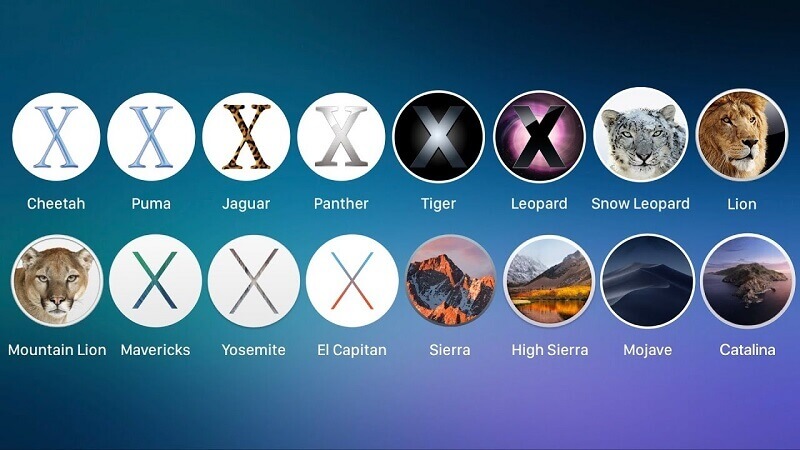
Часть 2. Версии операционной системы Mac — полный список для вас
Во-первых, «как мне узнать операционную систему моего Mac?»
Если ты хочешь проверьте версию вашей macOS и узнайте, какая операционная система установлена на вашем Mac: откройте Меню Apple > Выберите «Об этом Mac». Теперь вы можете увидеть название вашей macOS и номер версии.
А теперь мы обсудим список версий Mac OS X и macOS. Вот полный список операционных систем: macOS Monterey, macOS Big Sur, macOS Catalina, macOS Mojave, macOS High Sierra, macOS Sierra, OS X El Capitan, OS X Yosemite, OS X Mavericks, OS X Mountain Lion, OS X Lion, Mac OS X Snow Leopard, Mac OS X Leopard, Mac OS X Tiger, Mac OS X Panther, Mac OS X Jaguar, Mac OS X Puma, Mac OS X Cheetah.
Лучшие расширения для Mac OS X

Пройдемся по самым интересным программам из числа тех, которые добавляют в систему разные интересные функции или меняют стандартное поведение интерфейса.
Расширения для Mac OS X
Ставить их все разом, скорее всего, излишне, но вы наверняка выберете себе что-нибудь по вкусу.
- Alfred — это один из самых продвинутых лаунчеров, который, как и стандартный Spotlight, позволяет запускать программы и искать файлы. В отличие от Spotlight имеет массу плагинов и настроек. Подробнее о нем я писал в статье «Лучшие лаунчеры для OS X».
- FastScripts — простенькая утилита, которая вытаскивает содержимое папки с пользовательскими скриптами в меню. После этого скриптам можно задавать горячие клавиши, что позволяет быстро вызывать приложения и выполнять команды. Бесплатная версия имеет довольно демократичное ограничение — до десяти шоткатов.
- BitBar — удобная утилитка, которая делает две вещи: запускает скрипты по расписанию (если не хочется ковыряться с правилами launchd), а также выводит результаты их работы в меню. Идеально, когда надо быстро соорудить виджет.
- Moom — утилита для управления размерами окон, которая работает не только через шоткаты, еще она имеет удобный графический интерфейс. Для владельцев больших мониторов — незаменимо. Как вариант можете посмотреть Magnet, Divvy и прочие альтернативы.
- Spacious — одно время я использовал эту утилиту для навигации между рабочими столами при помощи покачивания колесика мыши. Мышь осталась на старой работе, но было удобно.
- ORFO — лучший спеллчекер для русского языка с кучей настроек. В систему встраивается как влитой. Минусы: недешев, и бывали случаи, когда он вешал текстовый редактор. Но если серьезно относишься к правописанию, то с этим придется мириться.
- Karabiner — жесткая низкоуровневая штука для переназначения клавиш. С ее помощью я назначил на Caps Lock вызов меню Moom (через эмуляцию отсутствующей на «маке» кнопки Pause) и безмерно рад этой находке.
- Yoink — забавная утилита, которая показывает «кармашек», когда начинаешь что-то перетаскивать. Туда можно положить то, что ты тащишь, а потом достать в другом месте. Облегчает работу и помогает держать рабочий стол в чистоте.
- Copied — один из лучших менеджеров буфера обмена. Не только хранит и позволяет извлечь все, что ты копируешь, но и может синхронизировать данные с устройствами на iOS или по правилам добавлять в списки.
Полезные скрипты
Раз уж речь зашла о FastScripts, то сразу хочу привести пару примеров скрипов, которые я один раз настроил и использую постоянно. Один, самый простой, открывает панель «Системные настройки» сочетанием Cmd-Shift-; — удобно запомнить, поскольку просто Cmd-; вызывает настройки программы. Собственно, это даже не скрипт, а простая ссылка.
Второе мое любимое сочетание клавиш вызывает терминал с каталогом, который был открыт в Finder. Найти скрипт вы можете на сайте Red Sweater, разработчика FastScripts, он называется Terminal At Selection (там же есть подборка других интересных скриптов). Я добавил только ls -l» в конец строчки, которая начинается с do script «cd «.
Третья штуковина, которой я хочу поделиться, — это скрипт, который вешает на файлы в Finder цветные метки. Очень удобно повесить пару таких на шоткаты и использовать, когда нужно отсортировать большой объем файлов.
property file_color : 2tell application «Finder» activateset selected to selectionrepeat with n_file in every item in selectedset label index of n_file to file_colorend repeatend tell
Номер цвета в начале можете поменять: 0 — убрать метки, 1 — оранжевый, 2 — красный, 3 — желтый, 5 — фиолетовый, 6 — зеленый, 7 — синий.
Источник: tech-geek.ru